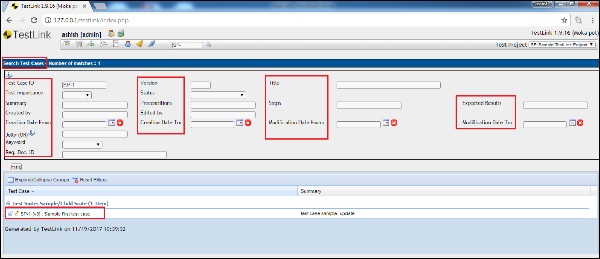TestLink - Recherche
La fonctionnalité de recherche est utilisée pour affiner le résultat affiché. TestLink prend en charge un large éventail de fonctionnalités de recherche avec de nombreux champs pour trouver un résultat spécifique.
TestLink prend en charge les fonctionnalités de recherche suivantes -
- Exigences de recherche
- Spécification des exigences de recherche
- Rechercher des cas de test
- Zone de texte de recherche commune
Zone de texte de recherche commune
Comme le montre la capture d'écran suivante, en haut, il y a une zone de texte de recherche utilisée pour trouver le cas de test spécifique. Habituellement, un ID de scénario de test commence par SP- <index>. Vous pouvez saisir des nombres pour rechercher directement un scénario de test spécifique. Cette zone de texte est présente sur toutes les pages.
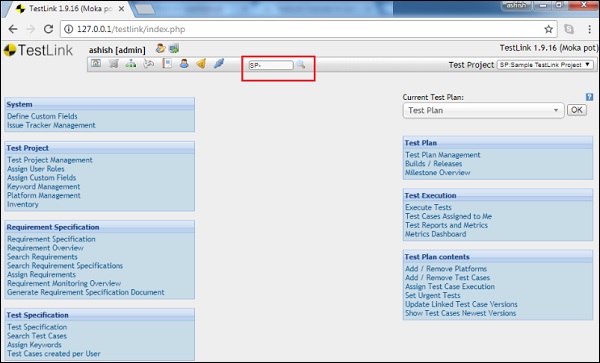
Exigences de recherche
Dans la section de spécification des exigences, TestLink prend en charge la fonctionnalité de recherche des exigences.
Les étapes suivantes doivent être effectuées pour utiliser les exigences de recherche -
Step 1 - Accédez à Spécifications des exigences → Rechercher les exigences comme indiqué ci-dessous.
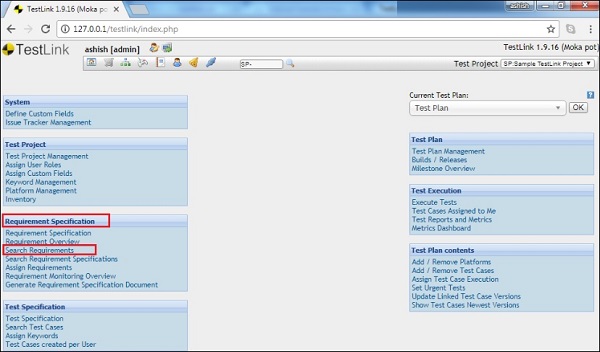
Il ouvre la page de recherche d'exigences.
La recherche n'est pas sensible à la casse. Le résultat comprend uniquement les exigences du projet de test réel.
Step 2- Ecrivez la chaîne recherchée dans une case appropriée. Laissez les champs inutilisés vides.
Step 3 - Choisissez le mot-clé requis ou laissez la valeur sur "Non appliqué".
Il contient la liste suivante de champs pris en charge pour trouver l'exigence -
Req. ID de document, version, titre, portée, statut, type, nombre attendu de cas de test, a une relation de type, date de création du, date de création au, date de modification du, date de modification au, ID du cas de test et message de journal.
Step 4 - Cliquez sur le bouton «Rechercher».
Toutes les exigences satisfaisantes sont affichées. Vous pouvez modifier les exigences via le lien «Titre».

Rechercher les spécifications des exigences
Dans la section de spécification des exigences, TestLink prend en charge la fonctionnalité de spécifications des exigences de recherche.
Les étapes suivantes doivent être effectuées pour utiliser les spécifications des exigences de recherche -
Step 1 - Accédez à Spécifications des exigences → Rechercher les spécifications des exigences comme indiqué ci-dessous.
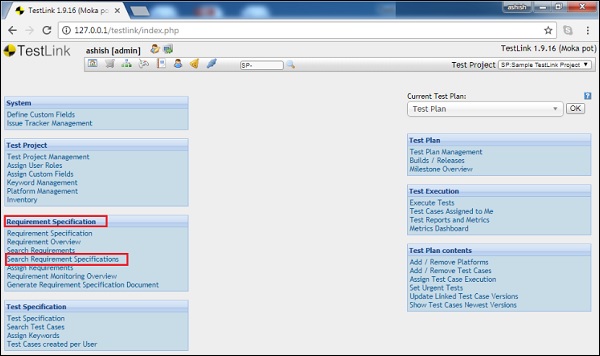
Il ouvre la page de recherche des spécifications d'exigence. La recherche n'est pas sensible à la casse. Le résultat comprend uniquement les spécifications des exigences du projet de test réel.
Step 2- Ecrivez la chaîne recherchée dans une case appropriée. Laissez les champs inutilisés du formulaire vides.
Step 3 - Choisissez le mot-clé requis ou laissez la valeur sur "Non appliqué".
Il contient la liste suivante de champs pris en charge pour trouver les spécifications des exigences -
Req. ID de document, titre, portée, type et message de journal.
Step 4 - Cliquez sur le bouton «Rechercher».
Toutes les spécifications conformes aux exigences sont affichées. Vous pouvez modifier les exigences via le lien «Titre».
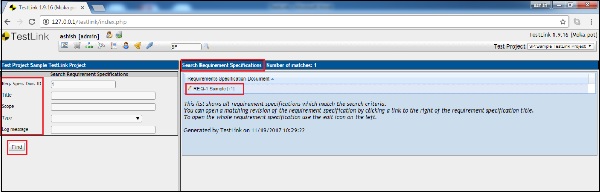
Rechercher des cas de test
Dans la section Spécification de test, TestLink prend en charge la fonctionnalité de recherche de cas de test.
Voici les étapes à suivre pour utiliser la recherche de cas de test.
Step 1 - Accédez à Spécification de test → Rechercher des cas de test comme indiqué dans la capture d'écran suivante.

Il ouvre la page Rechercher des cas de test. La recherche n'est pas sensible à la casse. Le résultat comprend uniquement les cas de test du projet de test réel.
Step 2- Ecrivez la chaîne recherchée dans une case appropriée. Laissez les champs inutilisés du formulaire vides.
Step 3 - Choisissez le mot-clé requis ou laissez la valeur sur "Non appliqué".
Il contient la liste suivante de champs pris en charge pour trouver le scénario de test -
ID du scénario de test, version, titre, importance du test, statut, résumé, pré-conditions, étapes, résultat attendu, créé par, édité par, date de modification du, date de modification au, Jolly ou mot-clé et demande. ID de document.
Step 4 - Cliquez sur le bouton «Rechercher».
Tous les cas de test satisfaisants sont affichés. Vous pouvez modifier les cas de test via le lien «Titre».